Jika Anda menjalankan program Java di Ubuntu menggunakan Eclipse, Maven atau Netbeans dll, Anda harus mengatur Java_HOME ke jalur Anda. Jika tidak, sistem Anda akan mengeluh bahwa “variabel lingkungan java_home tidak disetel”.
Dalam tutorial pemula ini, saya akan menunjukkan langkah-langkah untuk mengatur variabel Java Home dengan benar di Ubuntu. Langkah-langkah tersebut juga harus valid untuk sebagian besar distribusi Linux lainnya.
Prosesnya terdiri dari langkah-langkah berikut:
- Memastikan Java Development Kit (JDK) diinstal.
- Menemukan lokasi eksekusi JDK yang benar.
- Menyetel variabel JAVA_HOME dan membuat perubahan permanen.
Langkah 1:Periksa apakah JDK sudah diinstal
Cara termudah untuk memeriksa apakah Java Development Kit (JDK) diinstal pada sistem Linux Anda adalah dengan menjalankan perintah ini:
javac --versionPerintah di atas memeriksa versi compiler Java. Jika diinstal, itu akan menampilkan versi Java.
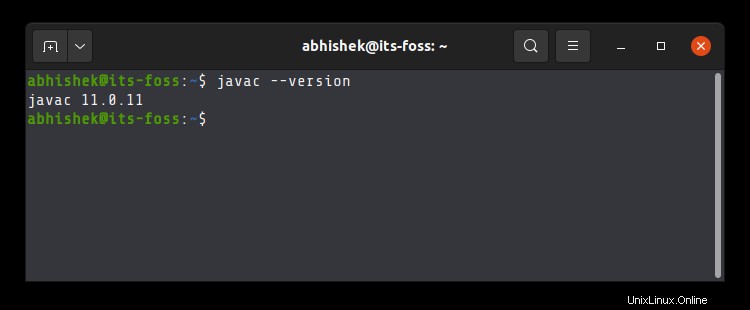
Jika perintah menunjukkan kesalahan seperti perintah javac tidak ditemukan, Anda harus menginstal JDK.
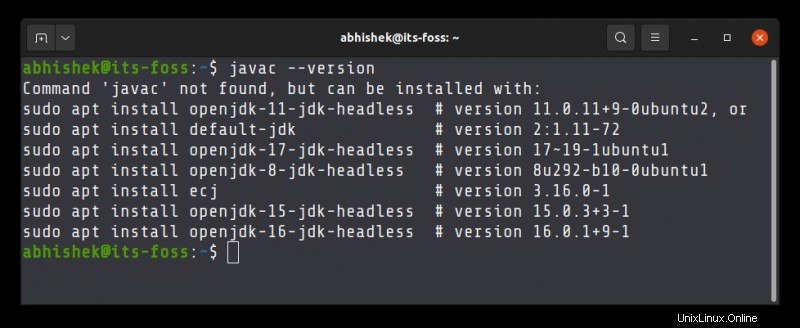
Jika Java Compiler tidak diinstal pada sistem Anda, instal Java Development Kit menggunakan perintah ini:
sudo apt install default-jdkIni akan menginstal versi Java default di versi Ubuntu Anda saat ini. Jika Anda memerlukan beberapa versi Java spesifik lainnya, Anda harus menentukannya saat menginstal Java di Ubuntu.
Setelah Anda memastikan bahwa Java Compiler ada di sistem Anda, saatnya untuk menemukan lokasinya.
Langkah 2:Dapatkan lokasi JDK yang dapat dieksekusi (Java Compiler)
Eksekusi biasanya terletak di direktori /usr/lib/jvm. Saya tidak akan meninggalkan Anda sendirian untuk permainan tebak-tebakan. Sebagai gantinya, mari cari tahu jalur eksekusi Java.
Gunakan perintah which untuk mendapatkan lokasi Java Compiler yang dapat dieksekusi:
which javacMasalahnya di sini adalah bahwa lokasi yang diberikannya sebenarnya adalah tautan simbolis. Anda harus mengikutinya beberapa kali:
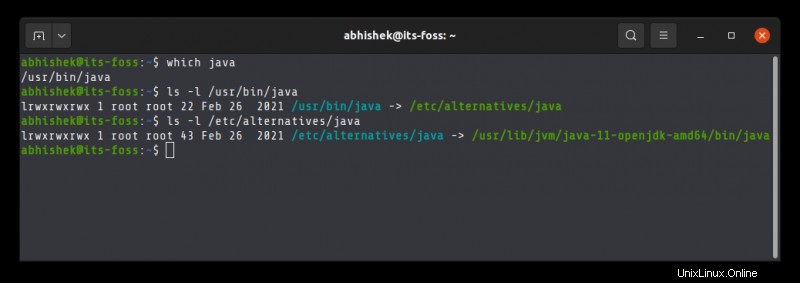
Dan ketika Anda menemukan jalur seperti /usr/lib/jvm/java-11-openjdk-amd64/bin/javac, Anda menghapus /bin/javac dari itu untuk mendapatkan sesuatu seperti /usr/lib/jvm/Java-11-openjdk-amd64
Metode yang lebih mudah adalah dengan mengikuti tautan simbolis dan langsung menuju ke file yang dapat dieksekusi yang sebenarnya menggunakan perintah ini:
readlink -f `which javac` | sed "s:/bin/javac::"Perintah readlink mengikuti tautan simbolik. Saya telah menggunakan ` di sekitar java yang mana . Ini disebut substitusi perintah dan menggantikan perintah dengan outputnya. Sed kemudian digunakan untuk menggantikan /bin/javac dengan apa-apa dan dengan demikian menghapusnya sama sekali.
Dalam contoh saya, lokasi file yang dapat dieksekusi adalah /usr/lib/jvm/java-11-openjdk-amd64 . Itu bisa berbeda untuk Anda. Salin jalur yang benar yang Anda dapatkan dari perintah di atas di sistem Anda. Anda tahu, Anda dapat menyalin tempel di terminal Ubuntu.
Langkah 3:Menyetel variabel JAVA_HOME
Sekarang setelah Anda mendapatkan lokasinya, gunakan untuk mengatur variabel lingkungan JAVA_HOME:
export JAVA_HOME=/usr/lib/jvm/java-11-openjdk-amd64/bin/javaPeriksa nilai direktori Java_HOME:
echo $JAVA_HOME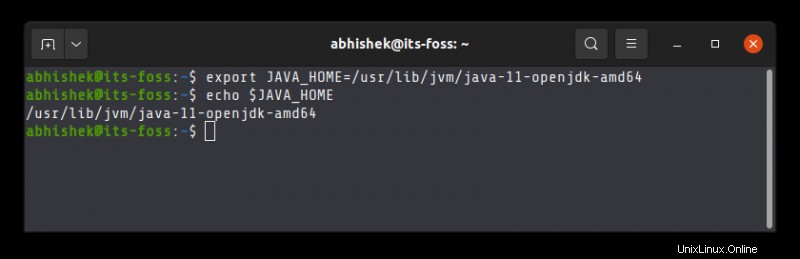
Coba jalankan program atau proyek Anda di TERMINAL YANG SAMA dan lihat apakah berhasil.
Ini belum berakhir. Variabel JAVA_HOME yang baru saja Anda nyatakan bersifat sementara. Jika Anda menutup terminal atau memulai sesi baru, itu akan kosong lagi.
Untuk mengatur variabel JAVA_HOME 'secara permanen', Anda harus menambahkannya ke file bashrc di direktori home Anda.
Anda dapat menggunakan editor Nano untuk mengedit file di terminal Linux. Jika Anda tidak menginginkannya dan mengambil pendekatan salin-tempel sederhana, gunakan perintah berikut:
Cadangkan file bashrc Anda (jika Anda mengacaukannya, Anda bisa mendapatkannya kembali):
cp ~/.bashrc ~/.bashrc.bakSelanjutnya, gunakan perintah echo untuk menambahkan perintah ekspor yang Anda gunakan di awal bagian ini. Ubah perintah di bawah ini untuk menggunakan jalur yang benar seperti yang ditampilkan oleh sistem Anda di .
echo "export JAVA_HOME=/usr/lib/jvm/java-11-openjdk-amd64" >> ~/.bashrcVerifikasi bahwa itu telah ditambahkan dengan benar ke akhir file:
tail -3 ~/.bashrcPerintah ekor di atas akan menampilkan 3 baris terakhir dari file yang ditentukan.
Inilah keseluruhan output dari ketiga perintah di atas.
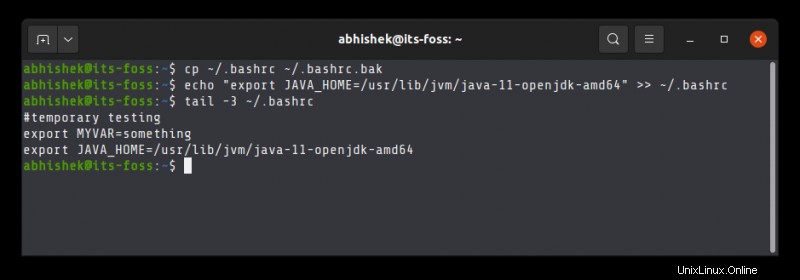
Sekarang, bahkan jika Anda keluar dari sesi atau memulai ulang sistem, variabel JAVA_HOME akan tetap disetel ke nilai yang Anda tentukan. Itu yang kamu mau, kan?
Perhatikan bahwa jika Anda mengubah versi Java default di masa mendatang, Anda harus mengubah nilai Java_HOME dan mengarahkannya ke jalur eksekusi yang benar.
Saya harap tutorial ini tidak hanya membantu Anda mengatur Java Home, tetapi juga mengajari Anda cara melakukannya.
Jika Anda masih menghadapi masalah atau memiliki pertanyaan atau saran, beri tahu saya di komentar.